Was ist ein S3 Browser
Wählen Sie den passenden Link, um direkt zum zutreffenden Abschnitt zu gelangen:
S3 Browser ist ein Tool, das speziell für die Verwaltung von S3-Buckets entwickelt wurde. Es ermöglicht Benutzern, einfach und schnell auf ihre S3-Objekte zuzugreifen, sie zu durchsuchen und zu verwalten.
Hier sind einige der wichtigsten Funktionen des S3 Browsers:
- Durchsuchen und Verwalten von S3-Buckets und Objekten
S3 Browser bietet eine einfache Möglichkeit, auf Ihre S3-Buckets und darin enthaltene Objekte zuzugreifen und sie zu verwalten. Sie können Dateien und Ordner hochladen, herunterladen, kopieren, verschieben und löschen sowie Metadaten und Zugriffsrechte bearbeiten. - Verwaltung von CloudFront-CDN
S3 Browser bietet eine einfache Möglichkeit, CloudFront-Verteilungen zu erstellen und zu verwalten, mit denen Sie Ihre S3-Objekte schneller und sicherer an Benutzer weltweit verteilen können. - Sicherheit und Datenschutz
S3 Browser bietet eine Vielzahl von Sicherheitsfunktionen wie SSL-Unterstützung, serverseitige Verschlüsselung und Zugriffskontrollen, um sicherzustellen, dass Ihre S3-Objekte sicher und geschützt sind.
• Das sind nur einige der vielen Funktionen und Möglichkeiten, die der S3 Browser bietet. Insgesamt ist der S3 Browser ein leistungsfähiges Tool für die Verwaltung von S3-Objekten und eine nützliche Ergänzung für jeden, der S3 für die Speicherung und Verwaltung von Dateien und Daten verwendet.
Installation unter Windows
1. Um den S3 Browser zu installieren, besuchen Sie zunächst die Seite https://s3browser.com/ und laden sich die Installationsdatei herunter.
2. Sobald der Download abgeschlossen ist, führen Sie die Installationsdatei aus und folgen den Anweisungen, um den S3 Browser auf Ihrem Gerät zu installieren.
3. Nach erfolgreicher Installation des S3 Browsers öffnet sich automatisch ein Fenster, in dem Sie Ihre Account-Informationen eingeben können.
4. Beginnen Sie als erstes, indem Sie den «Account Type» auf «S3 Compatible Storage» ändern.

5. Im Feld darunter geben Sie bitte «ch.s3cloud.ch:443» als REST Endpoint ein und ergänzen die restlichen Felder mit Ihren Account-Informationen.
• Hinweise zu den Server-Adressen:
URL Allgemein: ch.s3cloud.ch:443 (Funktioniert auch für Single Site Accounts)
URL direct CH-EAST: ch-east.s3cloud.ch:443
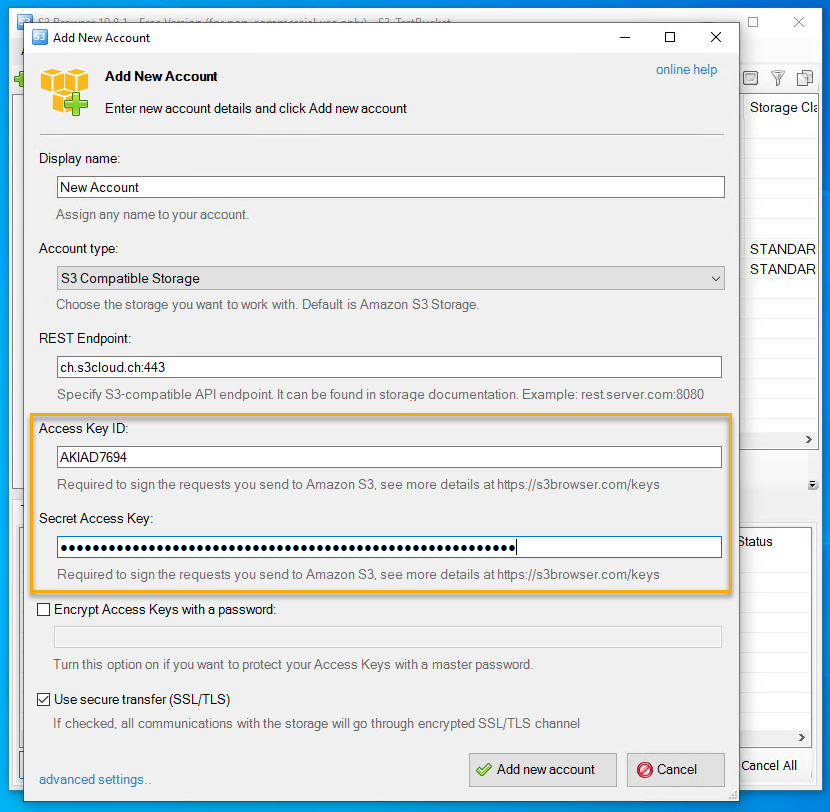
6. Wenn Ihnen nun die Buckets angezeigt werden, haben Sie sich erfolgreich mit Ihrem S3-Speicher verbunden.

• Hinweis: Je nach Berechtigungen des S3 Accounts können neue Buckets erstellt werden.
Weitere detaillierte Informationen zum S3 Browser finden Sie auf https://s3browser.com/.
• Es gibt noch viele weitere Funktionen, die Ihnen zur Verfügung stehen, neben dem einfachen Upload und Download von Dateien. Beispielsweise können Sie mit dem S3 Browser Ihre Buckets mit anderen S3 Usern teilen und freigeben, Buckets verschlüsseln und vieles mehr.
Installation unter macOS
Für macOS gibt es eine eigene Version des S3 Browsers, die sich von der Windows-Version unterscheidet. Stattdessen gibt es verschiedene Anwendungen innerhalb des Apple-Ökosystems, die verwendet werden können.
Wir empfehlen die Verwendung der Schweizer Anwendung «Cyberduck», da wir mit dieser Anwendung sehr gute Erfahrungen gemacht haben.
1. Sie können die Anwendung unter https://cyberduck.io/ herunterladen.
2. Sobald der Download abgeschlossen ist, führen Sie die Installationsdatei aus und folgen den Anweisungen, um «Cyberduck» auf Ihrem Gerät zu installieren.
Nach erfolgreicher Installation des «Cyberduck» öffnet sich automatisch ein Fenster, in dem Sie eine «Neue Verbindung» einrichten können.

3. Beginnen Sie als erstes, indem Sie den «Verbindungstyp» auf «Amazon S3».
Im Feld «Server» geben Sie bitte «ch.s3cloud.ch» und als Port «443» ein. Zusätzlich füllen Sie die restlichen Felder mit Ihren Account-Informationen aus.
• Hinweise zu den Server-Adressen:
URL Allgemein: ch.s3cloud.ch:443 (Funktioniert auch für Single Site Accounts)
URL direct CH-EAST: ch-east.s3cloud.ch:443
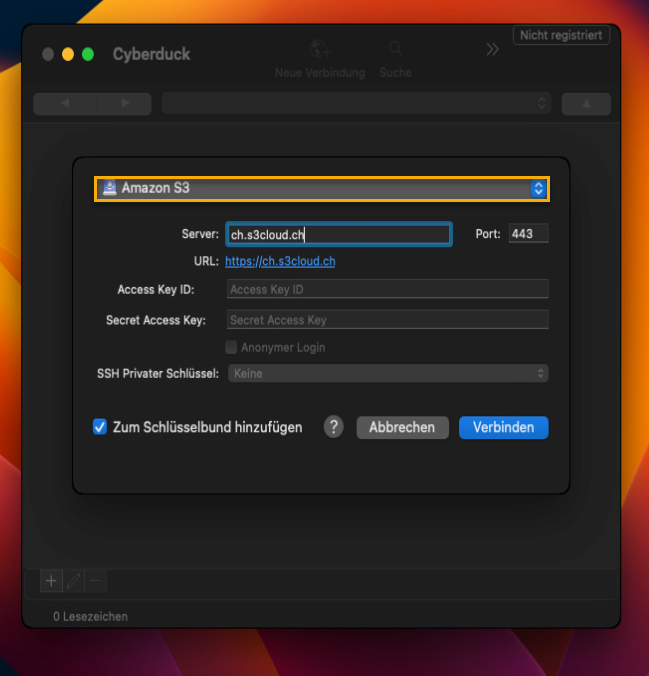
4. Nach der erfolgreichen Anmeldung werden Ihnen Ihre Buckets in der Plattform angezeigt.

Ein Rechtsklick ermöglicht es Ihnen, neue Buckets zu erstellen oder auch Ordner in den entsprechenden Buckets anzulegen.
• Hinweis: Je nach Berechtigungen des S3 Accounts können neue Buckets erstellt werden.
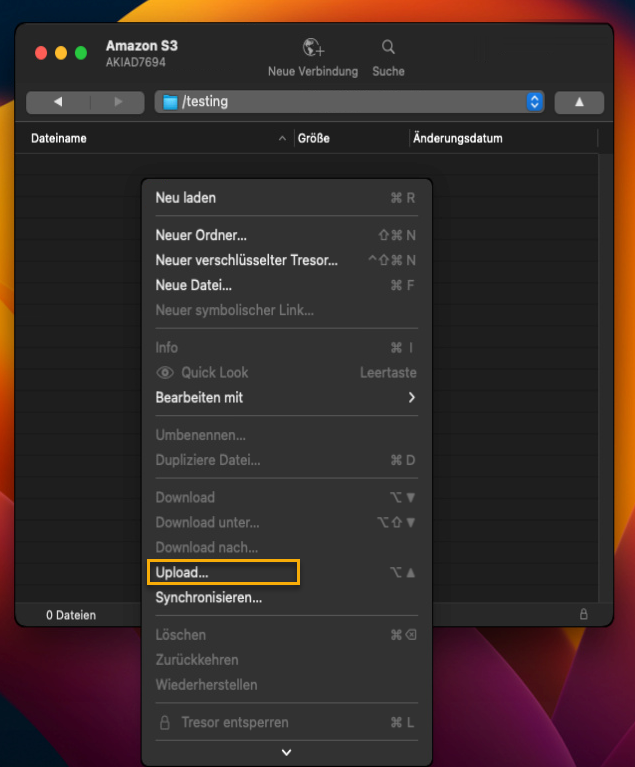
Bitte beachten Sie, dass die Darstellung und Funktionen auf Ihrer individuellen Plattform variieren kann.
• Haben Sie Fragen oder Anmerkungen zu diesem Helpcenter-Artikel? Bitte zögern Sie nicht, uns zu kontaktieren. Wir helfen Ihnen gerne weiter und schätzen Ihr Feedback!